Excel에서 주소 기능
ADDRESS 함수는 단순히 행 번호와 열 번호를 사용하여 셀의 주소를 반환합니다.
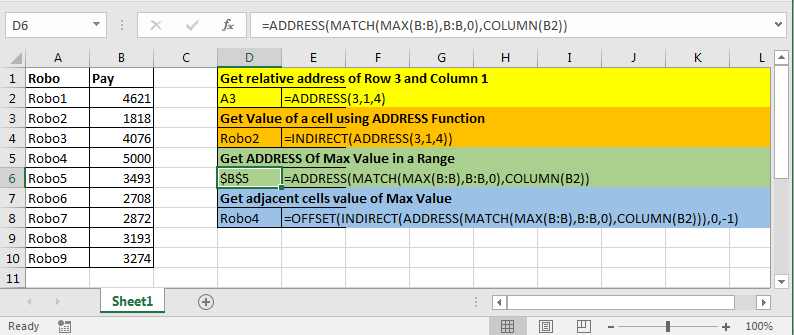
ADDRESS 함수 구문
=ADDRESS(row_num,col_num,[abs_num],[a1],[sheet_name])
Row_num : 행 번호 Col_num : 열 번호 [abs_num] : 선택적 인수. 1, 2, 3, 4의 4 개의 입력이 가능합니다. 생략하거나 1 인 경우 반환 된 주소는 절대적입니다 (예 : * $ A $ 1).
2는 절대 행과 상대 열을 반환합니다. 예를 들어 A $ 1.3은 상대 행과 절대 열 $ A1을 반환합니다. 4는 상대 주소 (예 : A1)를 반환합니다. [a1] : 선택적 인수. 두 개의 입력 가능한 0과 1이 있습니다. 생략하면 A1-style을 반환합니다. 0은 R [1] C [1] * 스타일로 출력을 반환합니다.
[sheet_name] : 선택적 인수. 시트 이름이 제공되면 주소와 함께! 표. 예 : 마이 시트! A1.
중요 : 반환 된 주소는 텍스트 형식입니다. 실제 참조가 아닙니다.
이제 몇 가지 예를 들어 보겠습니다.
Excel 주소 예
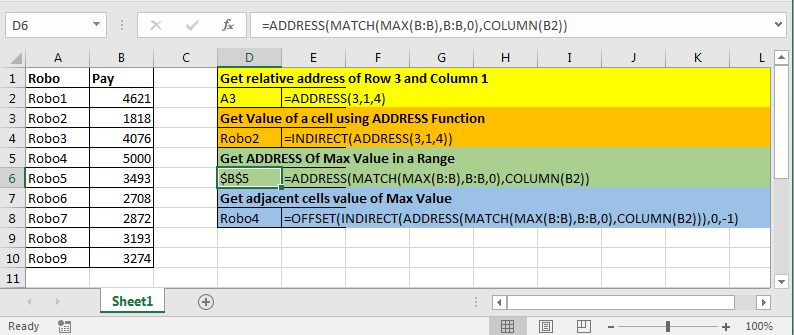
-
.. 행 3과 열 1의 상대 주소를 가져옵니다.
=ADDRESS(3,1,4)
위의 ADDRESS 수식은 A3을 반환합니다.
-
.. ADDRESS 함수를 사용하여 셀 값 가져 오기
=INDIRECT(ADDRESS(3,1))
위의 수식은 $ A $ 3 값을 반환합니다. .. 범위에서 최대 값의 주소를 가져옵니다. 이 테이블이 있습니다.
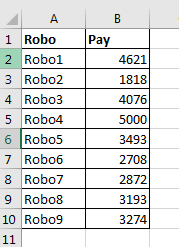
Max Value의 주소를 얻으려면이 공식을 아무 곳에 나 쓰십시오.
=ADDRESS(MATCH(MAX(B:B),B:B,0),COLUMN(B2))
MAX 함수는 B : B 범위에서 최대 값을 찾습니다. MATCH는 B : B 범위에서 해당 MAX 값을 찾고 인덱스를 반환하거나 행 번호를 말합니다.
COLUMN은 B2의 열 번호를 반환합니다.
이제 ADDRESS에는 row_num과 col_num이 있습니다. 그리고이 모든 것이 필요합니다.
-
.. 최대 값의 인접 셀 값 가져 오기 최대 또는 최소값을 얻는 사람의 이름을 여러 번 가져와야합니다. 한 가지 접근 방식은 이것입니다.
=OFFSET(INDIRECT(ADDRESS(MATCH(MAX(B:B),B:B,0),COLUMN(B2))),0,-1)
ADDRESS 함수에 의해 반환 된 주소는 텍스트이므로`link : / lookup-formulas-excel-indirect-function [INDIRECT]`를 사용합니다.
그래서`link : / counting-the-offset-function-in-excel [OFFSET function]`은 그것을 실제 주소로 취합니다.
-1을 사용하여 1 열을 왼쪽으로 최대 셀로 이동합니다. 마지막으로 오프셋은 최대 급여를받는 Robo의 이름을 반환합니다.
그래서 여기에서 ADDRESS 기능을 설명하고 ADDRESS가 가장 유용한 몇 가지 예를 들었습니다. 그러나 모든 사람의 필요가 다르다는 것을 알고 있으므로 아래 댓글 섹션에서 필요를 알려주십시오. 우리는 그것을 모을 것입니다.
관련 기사 :
link : / lookup-formulas-how-to-look-up-address-in-excel [Excel에서 주소를 찾는 방법]
link : / lookup-and-reference-excel-row-function [Excel ROW 함수]
link : / lookup-and-reference-excel-row-function [Excel의 Excel COLUMN 함수]
link : / excel-generals-relative-and-absolute-reference-in-excel [Excel의 상대 및 절대 참조]
link : / excel-range-name-expanding-references-in-excel [Excel의 확장 참조]
link : / excel-range-name-absolute-reference-in-excel [Excel의 절대 참조]
인기 기사 :
link : / keyboard-formula-shortcuts-50-excel-shortcuts-to-increase-your-productivity [50 Excel 단축키로 생산성 향상]
link : / formulas-and-functions-introduction-of-vlookup-function [Excel에서 VLOOKUP 함수를 사용하는 방법]
link : / tips-countif-in-microsoft-excel [Excel 2016에서 COUNTIF 함수를 사용하는 방법]
link : / excel-formula-and-function-excel-sumif-function [Excel에서 SUMIF 함수 사용 방법]